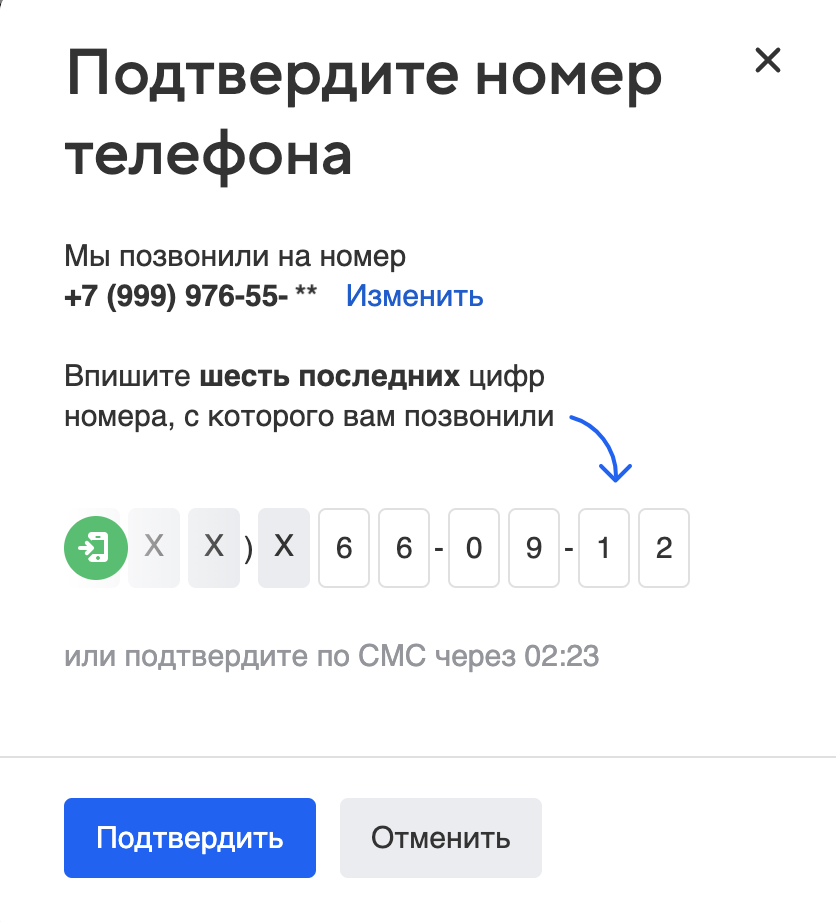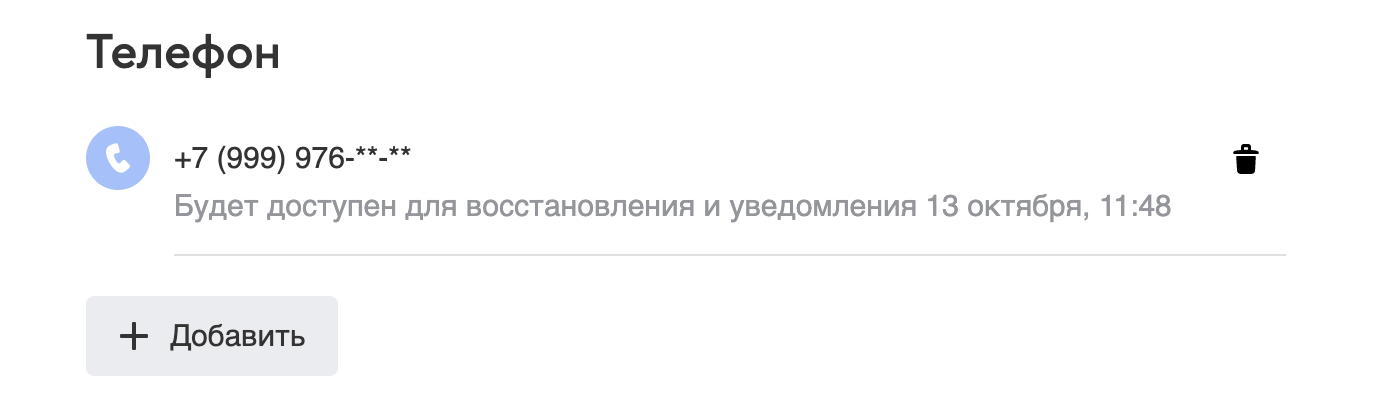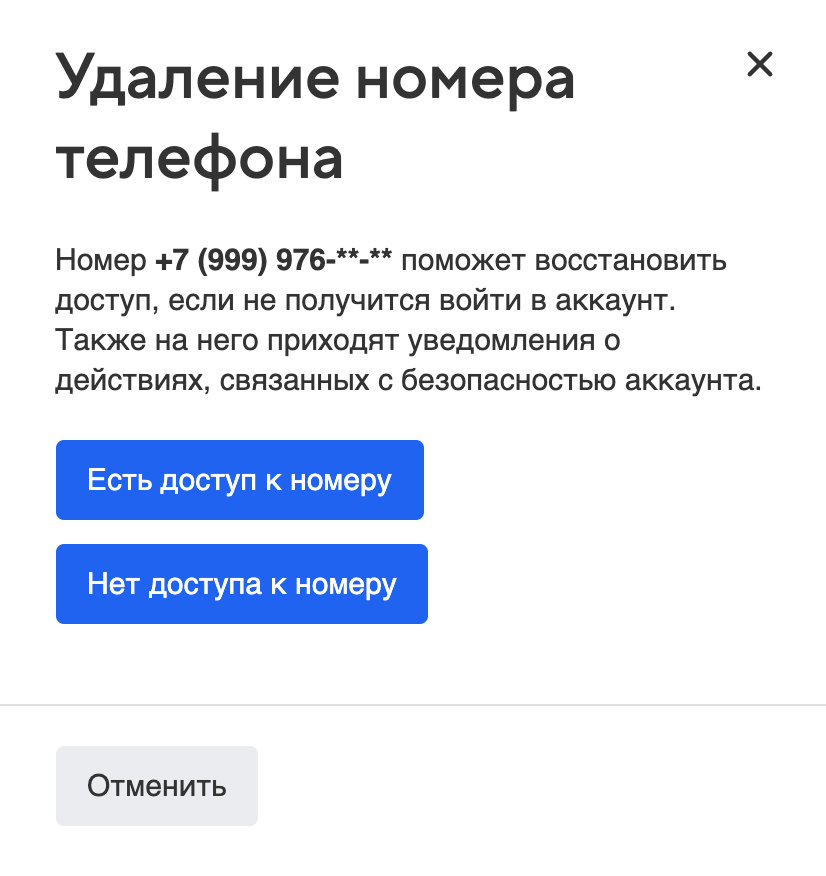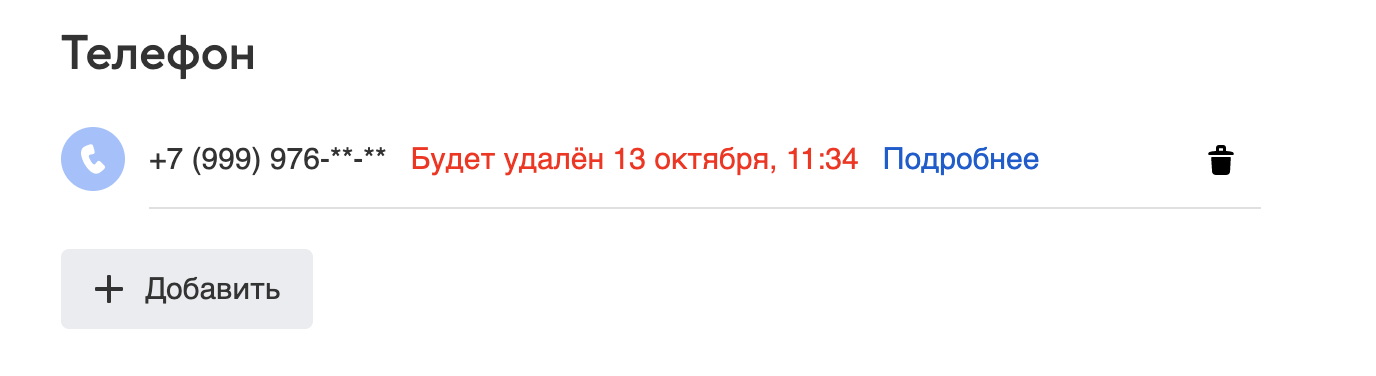- Добавить номер телефона
- Удалить номер телефона
Добавить номер телефона
- Перейдите
→ «Все настройки» → «Аккаунт» → «Контакты и адреса».
- Нажмите
.
- Введите свой номер телефона и нажмите «Добавить».
- Подтвердите, что ваш номер, по звонку или СМС.
Использовать новый номер телефона для восстановления ящика можно через 14 дней. Если номер телефона добавил мошенник, сразу его удалите.
Удалить номер телефона
Если есть доступ к номеру
- Перейдите
→ «Все настройки» → «Аккаунт» → «Контакты и адреса».
- Нажмите
напротив номера.
- Выберите «Есть доступ к номеру».
- Введите код из СМС, чтобы подтвердить удаление.
Если на этот номер включена двухфакторная аутентификация, сначала отключите её, а затем удалите номер.
Если нет доступа к номеру
- Перейдите
→ «Все настройки» → «Аккаунт» → «Контакты и адреса».
- Нажмите
напротив номера.
- Выберите «Нет доступа к номеру».
Номер телефона удалится через 14 дней.
Если у вас нет доступа к номеру и вы не можете подтвердить удаление, номер удалится автоматически только через 14 дней. Это нужно на случай, если ваш номер решил удалить мошенник: вы сможете отменить удаление за 14 дней.
Если удалили номер по ошибке, нажмите «Подробнее» → «Отменить удаление».
Если номер телефона удалил мошенник, измените пароль.
Не могу изменить пароль
Как изменить указанный в аккаунте номер телефона и способы его использования
Вы можете добавлять, изменять и удалять номера телефонов в аккаунте Google, а также указывать, для чего они могут использоваться.
Важно! В некоторых случаях использовать новый номер для подтверждения личности (например, при смене пароля) можно не ранее чем через неделю.
Как добавить, изменить или удалить номер телефона
-
На телефоне или планшете Android откройте приложение «Настройки»
Google
Управление аккаунтом Google.
- Вверху экрана нажмите Личная информация.
- В разделе «Контактная информация» выберите Телефон
нажмите на номер телефона.
- Вы можете:
- Следуйте инструкциям на экране.
Примечание. Номера телефонов, связанные с некоторыми сервисами Google, можно изменить только в настройках этих сервисов. Подробнее…
В каких целях используются номера телефонов
Для связи с некоторыми сервисами Google
Ваш номер телефона может быть связан с сервисами Google.
-
На телефоне или планшете Android откройте приложение «Настройки»
Google
Управление аккаунтом Google.
- Вверху экрана нажмите Личная информация.
- В разделе «Контактная информация» выберите Телефон.
- Найдите нужный номер телефона. Рядом с надписью «Где и для чего используется» появятся названия некоторых сервисов, с которыми он связан. Чтобы внести изменения или получить дополнительную информацию, нажмите на название сервиса.
Обратите внимание, что этот список неполный. Номер телефона, связанный с перечисленными ниже и некоторыми другими сервисами, можно изменить в их настройках.
- Двухэтапная аутентификация
- Календарь. Подробнее о том, для чего используется номер телефона…
- Chrome. Подробнее о том, для чего используется номер телефона…
- Google Pay
- Google Мой бизнес
Как изменить способ использования номера
Чтобы посмотреть доступные параметры, откройте настройки нужного сервиса. Если вам потребуется помощь, посетите сайт support.google.com.
Для связи с другими пользователями
Чтобы выбрать, кому будет виден ваш номер телефона, выполните следующие действия:
-
На телефоне или планшете Android откройте приложение «Настройки»
Google
Управление аккаунтом Google.
- Вверху экрана нажмите Личная информация.
- В разделе «Доступ к данным о вас» выберите Открыть страницу «О себе».
- В разделе «Личные контакты» выберите, кому будет доступна ваша информация.
Подробнее о том, как разрешить людям с вашим номером телефона находить вас в сервисах Google…
Как включить или отключить персонализацию рекламы и сервисов Google
Включая эту настройку, вы разрешаете нам использовать ваш номер телефона во всех сервисах Google для показа объявлений, которые могут вас заинтересовать. Чтобы отказаться от персонализированной рекламы, отключите эту настройку.
Примечание. Если этот параметр включен, в разделе «Где и для чего используется» появляется отметка «Во всех сервисах Google».
Примечание. Чтобы снова использовать номер в других сервисах Google, добавьте его в настройках этих сервисов.
Google никому не продает вашу личную информацию, в том числе номер телефона. Подробнее о том, как мы используем и защищаем ваши данные…
Эта информация оказалась полезной?
Как можно улучшить эту статью?
как сменить номер телефона?
проблема с веб-сайтом «Мой мир@mail.ru» / Петропавловск

не так давно перестал заходить в мой мир, потом начал запрашивать код подтверждения который отправляют на мой номер, сейчас этого номера нету и из за этого я не могу зайти в мой мир и поменять на другой номер.
что делать?
Люди с такой же проблемой (0)
Видео с YouTube на эту тему
Знаете, как решить эту проблему?
Поделитесь своим знанием!
Ваш способ решения:
Наиболее похожие проблемы из этого раздела
Я не могу зайти на первую страницу, так как я открыл на этом номере второй мир. Как решить эту проблему?
заблокировали, нужно было отправить код с телефона, чтобы восстановить аккаунт, но тел. не отправляет короткие номера (дурацкий htc), что на улицу …
Ваша страница была заблокирована по подозрению на взлом!
Наша система безопасности выявила массовую рассылку спам-сообщений с Вашего аккаунта, и мы …
Здравствуйте! У меня проблема! В сообщениях стоит значок о получении не прочтенного сообщения, а когда открываю там нет никакого письма! Значок все …
на моей странице отображается совсем другой человек, с другим именем, фотографией. Но друзья и уведомления соответствуют. Моих фотографий вообще …